Συγκεντρώστε μία ή περισσότερες διαφάνειες από υπάρχουσες παρουσιάσεις PowerPoint για να τις προσθέσετε σε αυτήν στην οποία εργάζεστε τώρα.
Αυτή η δυνατότητα είναι διαθέσιμη μόνο για Microsoft 365 εταιρικούς χρήστες που είναι μέλη του προγράμματος Insider.Αλλά Microsoft 365 οι οικιακοί χρήστες και οι μη συνδρομητές μπορούν να χρησιμοποιήσουν τη δυνατότητα παραδοσιακών διαφανειών επαναχρησιμοποίησης. Ανατρέξτε στο θέμα Εισαγωγή διαφανειών από άλλη παρουσίαση για περισσότερες πληροφορίες.
Εισαγωγή διαφανειών από άλλη παρουσίαση στην τρέχουσα
-
Στο παράθυρο μικρογραφιών στα αριστερά, επιλέξτε τη διαφάνεια μετά την οποία θέλετε να εισαγάγετε τις διαφάνειες που έχουν εισαχθεί.
-
Στην κεντρική καρτέλα, επιλέξτε επαναχρησιμοποίηση διαφανειών.
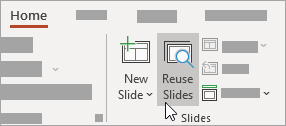
Το παράθυρο " επαναχρησιμοποίηση διαφανειών " ανοίγει στα δεξιά. Εμφανίζονται οι πρόσφατες παρουσιάσεις σας.
-
Επιλέξτε μια παρουσίαση από τη λίστα για να δείτε τις μεμονωμένες διαφάνειες σε αυτήν.
-
Κάντε κλικ σε μια μικρογραφία διαφάνειας για να την αντιγράψετε στην τρέχουσα παρουσίαση.
Από προεπιλογή, μια διαφάνεια που έχει εισαχθεί διατηρεί τα χρώματα και τη μορφοποίηση της παρουσίασης από την οποία προέρχεται.
-
Όταν ολοκληρώσετε την εισαγωγή διαφανειών από την επιλεγμένη παρουσίαση, μπορείτε να κλείσετε το παράθυρο ή να αναζητήσετε άλλες διαφάνειες για εισαγωγή.
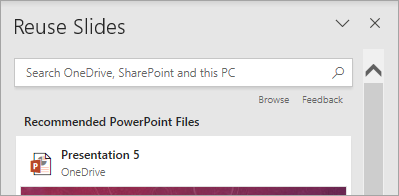
Περισσότερες λεπτομέρειες
-
Ένα πλαίσιο αναζήτησης στο επάνω μέρος του παραθύρου " επαναχρησιμοποίηση διαφανειών " σάς επιτρέπει να πραγματοποιείτε αναζήτηση για οποιαδήποτε παρουσίαση, είτε είναι αποθηκευμένη στον σκληρό δίσκο του υπολογιστή σας είτε σε SharePoint ή OneDrive για την εργασία ή το σχολείο.
-
Από προεπιλογή, μια διαφάνεια που εισάγετε διατηρεί τη μορφοποίηση της παρουσίασης από την οποία προέρχεται. Ωστόσο, υπάρχουν διαθέσιμες τρεις επιλογές μορφοποίησης. Όταν εισαχθεί μια διαφάνεια, εμφανίζεται στο παράθυρο μικρογραφιών στα αριστερά και εμφανίζεται ένα αναδυόμενο μενού (Ctrl) στη μικρογραφία. Κάντε κλικ σε αυτό για να δείτε τρεις επιλογές επικόλλησης :
Επιλογή
Περιγραφή

Χρήση θέματος προορισμού
Η διαφάνεια που έχει εισαχθεί υιοθετεί το συνδυασμό χρωμάτων και το στυλ της τρέχουσας παρουσίασης.

Διατήρηση μορφοποίησης προέλευσης
Η διαφάνεια που έχει εισαχθεί διατηρεί το συνδυασμό χρωμάτων και το στυλ της παρουσίασης από την οποία προήλθε.

Εικόνα
Μια εικόνα της διαφάνειας προέλευσης εισάγεται στη διαφάνεια που είναι επιλεγμένη τη συγκεκριμένη στιγμή στο παράθυρο μικρογραφιών στα αριστερά. Η εικόνα μπορεί να μετακινηθεί και να αλλάξει το μέγεθός της, ανάλογα με τις ανάγκες.
-
Στο παράθυρο μικρογραφιών στα αριστερά, επιλέξτε τη διαφάνεια μετά την οποία θέλετε να εισαγάγετε τις διαφάνειες που έχουν εισαχθεί.
-
Στην κεντρική καρτέλα, επιλέξτε επαναχρησιμοποίηση διαφανειών.
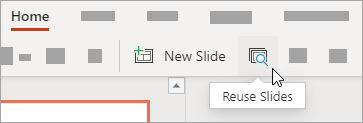
Το παράθυρο αναζήτησης ανοίγει στα δεξιά. Περιλαμβάνονται οι πρόσφατες παρουσιάσεις σας στο PowerPoint Web.
-
Επιλέξτε μια παρουσίαση για να δείτε τις μεμονωμένες διαφάνειες σε αυτήν.
-
Τοποθετήστε το δείκτη του ποντικιού επάνω από μια μικρογραφία διαφάνειας και, στη συνέχεια, επιλέξτε Εισαγωγή διαφάνειας για να την εισαγάγετε στην παρουσίαση.
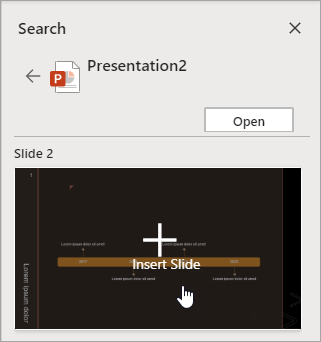
-
Μια διαφάνεια που έχει εισαχθεί διατηρεί τα χρώματα και τη μορφοποίηση της παρουσίασης από την οποία προέρχεται.
-
Όταν ολοκληρώσετε την εισαγωγή διαφανειών από την επιλεγμένη παρουσίαση, μπορείτε να κλείσετε το παράθυρο αναζήτησης ή να αναζητήσετε άλλες διαφάνειες για εισαγωγή.










